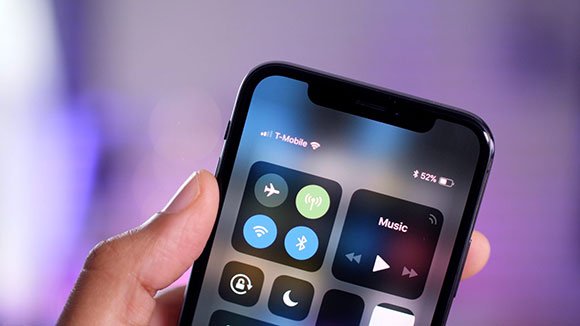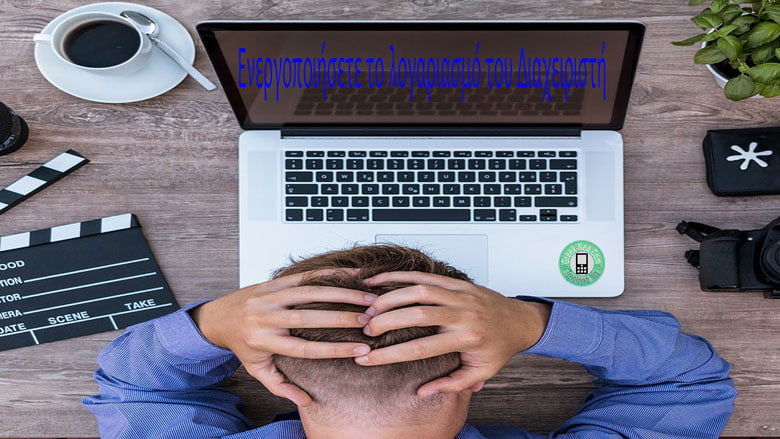
Ο λογαριασμός του διαχειριστή στα Windows για λόγους ασφαλείας δεν είναι ενεργοποιημένο. Για να ενεργοποιήσετε τον λογαριασμό του διαχειριστή θα πρέπει να το κάνετε χειροκίνητα. Αναρωτιέστε τώρα πώς να ενεργοποιήσω τον λογαριασμό του διαχειριστή στα Windows 10; Αυτό θα εξηγήσουμε σε αυτό το άρθρο.
Πως να ενεργοποιήσω τον λογαριασμό του διαχειριστή στα Windows 10
Πριν να ενεργοποιήσετε τον λογαριασμό του διαχειριστή στο Windows θα πρέπει να γνωρίζετε ότι τα δικαιώματα του διαχειριστή στα Windows είναι πλήρες. Για αυτό θα πρέπει να έχετε σοβαρούς λόγους για να το κάνετε.
Για να ενεργοποιηθεί ο λογαριασμός του διαχειριστή στα Windows πρέπει να ανοίξετε τη γραμμή εντολών ή όπως ονομάζετε cmd. Πώς να το κάνετε αυτό; Στο πλαίσιο αναζήτησης δίπλα από το μενού Έναρξης πληκτρολογήστε cmd . Μόλις εμφανιστεί η επιλογή κάντε πάνω δεξί κλικ και επιλέξτε “Run as Administrator” ή Εκτέλεση ως διαχειριστής αν έχετε τα Windows στα ελληνικά.
Στο παράθυρο που θα ανοίξει, που είναι και η γραμμή εντολών, τρέξτε αυτή την εντολή στα αγγλικά: net user administrator /active:yes και δώστε Enter. Αν γράφει από κάτω: The command completed successfully. Τότε δείχνει ότι η εντολή ήταν έγκυρη και ο λογαριασμός του διαχειριστή τώρα είναι ενεργοποιημένο στο Windows.
Όπως σας αναφέραμε και πιο πάνω, αν δεν υπαρχή σοβαρός λόγος για να είναι ενεργοποιημένο ο λογαριασμός του διαχειριστή στο Windows, μην το αφήνετε. Για αυτό όταν διορθώνετε τα πιθανά προβλήματα ή σφάλματα στο σύστημα καλό είναι να το απενεργοποιήσετε. Πώς γίνετε η απενεργοποίηση του λογαριασμού του διαχειριστεί στα Windows; Πολύ εύκολα.
Πως απενεργοποιούμε τον διαχειριστή στα Windows
Πάμε πάλι στο πλαίσιο αναζήτησης δίπλα από το μενού Έναρξης και πληκτρολογήστε cmd . Μόλις εμφανιστεί η επιλογή κάντε πάνω δεξί κλικ και επιλέξτε “Run as Administrator” ή Εκτέλεση ως διαχειριστής αν έχετε τα Windows στα ελληνικά. Τώρα εκτελούμε αυτή την εντολή: net user administrator /active:no και δώστε Enter. Αν γράφει από κάτω: The command completed successfully. Τότε δείχνει ότι η εντολή ήταν έγκυρη και ο λογαριασμός του διαχειριστή απενεργοποιήθηκε με επιτυχία. Για πιο αναλυτικά παρακολουθήστε κι το παρακάτω βίντεο. Αν αντιμετωπίζετε κανένα πρόβλημα μη διστάζετε να σχολιάστε πάνω σε αυτό το άρθρο Πως να ενεργοποιήσω τον λογαριασμό του διαχειριστή στα Windows 10.